|
Apples

|
Ce tutoriel
est une traduction d'une création originale de Meetjes dont j'ai
obtenu la permission pour la traduire.
Il est
strictement
interdit
de copier cette traduction, de la distribuer sur le Net sans ma
permission écrite et/ou d'afficher votre résultat sur le Net
sans y inclure le lien original de Meetjes et le lien de cette
traduction.
Merci de respecter notre travail.
Vous
trouverez le tutoriel original
ici.
Thank you Meta to have given me the permission to translate your
tutorial.
La création de cette
traduction a été réalisée avec PSPX3
Filtres
* Alf's Power Toys
* Neology
* Mura's Meister - Copies
* Mura's Seamless
* Graphics Plus
* Flaming Pear - Flexify
2
* Alien Skin Eye Candy 5 - Impact
* Funhouse
Pour télécharger ces filtres, cliquez
ici
Installer les filtres dans le répertoire Plugins de votre choix
Matériel
* Tubes - Sélection - Preset pour Flaming Pear - Flxify 2
Le tube de la femme est une création de Kitty

Les tubes des pommes sont des créations de Athenais

Il est strictement interdit
d'enlever la signature, de renommer les tubes ou de redistribuer
les tubes sans l'autorisation écrite des créateurs de ces tubes.
Merci de respecter leurs conditions d'utilisations.
Cliquez sur cet icône pour télécharger le Matériel
Préparation.
Ouvrir les tubes
À l'aide de la touche Shift et la lettre D de votre clavier,
faire une copie des tubes. Fermer les originaux.
Placer la sélection dans le répertoire My PSP Files de PSP,
dossier Sélections
Palette Styles et Textures
Couleur Premier plan = #213718
Couleur Arrière-plan = #9b9620
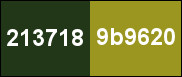
Ouvrir la fenêtre de configuration de la couleur Premier plan
Onglet Dégradé
Style Linéaire - Angle à 45 - Répétitions à 3 - Inverser
décoché
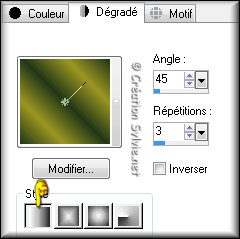
Vous êtes prêt alors allons-y. :)
|
Pour vous guider pendant la création de ce tag,
cliquer sur cette flèche avec le bouton gauche de la
souris et déplacer pour marquer votre ligne
 |
Étape 1
Ouvrir une
nouvelle image – 900 x 550 pixels – Fond transparent
Appliquer le dégradé
Étape 2
Sélections - Sélectionner
tout
Ouvrir le tube
kittys-Karcia
Édition – Copier
Retourner à votre tag
Édition –
Coller dans la sélection
Sélections -
Désélectionner tout
Effets - Effets d'image -
Mosaïque sans jointures
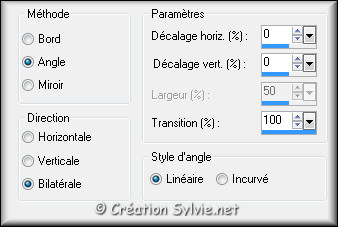
Réglage - Flou -
Flou radial
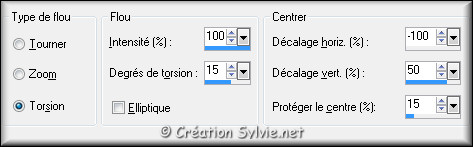
Réglage - Flou -
Flou gaussien
Rayon à 15
Étape 3
Calques – Dupliquer
Effets - Modules externes –
Funhouse – Perverse
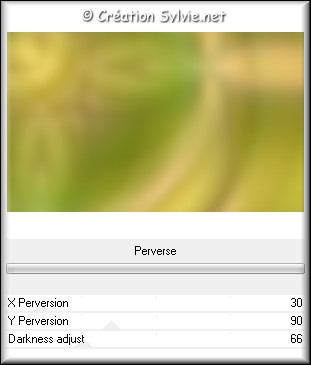
Palette des calques
Changer le
mode Mélange pour
Recouvrement
Réduire l'opacité à 55
Calques - Fusionner -
Fusionner avec le calque de dessous
Étape 4
Outil Sélection –
Rectangle
Dans la barre d'outils, cliquez sur l'icône
Sélection personnalisée


Sélections -
Transformer la sélection
en calque
Sélections -
Désélectionner tout
Effets - Modules externes –
Unlimited 2.0 – Alf's
Power Toys – Color Grid
Configuration par défaut (
5 - 5 - 0 - 0 - 0
)
Effets - Effets de distorsion –
Vent
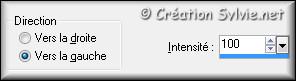
Répéter l'effet Vent
avec la même configuration
Étape 5
Calques – Dupliquer
Image – Miroir
Calques - Fusionner -
Fusionner avec le calque de dessous
Effets - Effets
d'image – Mosaïque sans
jointures

Palette des calques
Changer le mode
Mélange pour
Lumière douce
Réduire l'opacité à 52
Étape 6
Palette Styles et Textures
Couleur Premier plan
Cliquez sur le bouton Dégradé et choisir le
bouton Couleur
Calques - Nouveau calque
raster
Outil Sélection –
Rectangle
Dans la
barre d'outils, cliquez sur l'icône
Sélection personnalisée

Appliquer la couleur
Premier plan
Sélections -
Désélectionner tout
Effets - Modules externes –
Unlimited 2.0 – Neology –
H/V Blender
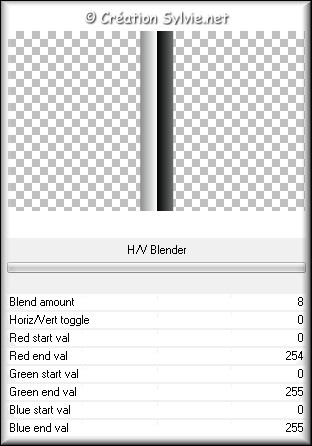
Effets - Modules externes –
MuRa's Meister – Copies

Palette des calques
Changer le mode
Mélange pour
Lumière douce
Étape 7
Palette Styles et Textures
Nouvelle
couleur Premier plan =
#FFFFFF
Calques -
Nouveau calque raster
Outil Sélection –
Rectangle
Dans la barre d'outils, cliquez sur l'icône
Sélection personnalisée

Appliquer la
nouvelle couleur
Premier plan
Sélections - Modifier -
Contracter de 2 pixels
Presser la touche
Delete (Suppr) de votre clavier
Sélections -
Désélectionner tout
Effets Effets d'image –
Mosaïque sans jointures

Étape 8
Calques - Dupliquer
Palette des calques
Activer le calque Raster 3
Effets
- Effets de réflexion –
Kaléidoscope
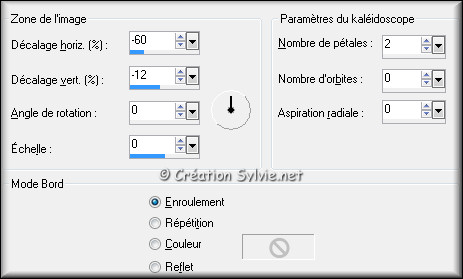
Palette des calques
Changer le
mode Mélange pour
Recouvrement
Réduire l'opacité à 72
Effets de distorsion –
Vent
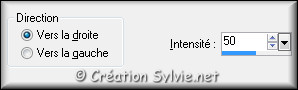
Palette des calques
Activer le calque
en haut de la pile
Palette des calques
Changer le mode
Mélange pour
Éclaircir
Réduire
l'opacité à 86
Étape 9
Palette Styles et Textures
Nouvelle couleur Premier plan = #213718
Cliquez sur le bouton
Couleur et choisir le bouton
Dégradé
Calques - Nouveau calque
raster
Appliquer le
dégradé
Réglage - Flou - Flou
gaussien
Rayon à
15
Effets - Modules externes -
Flaming Pear - Flexify 2
Cliquez sur la flèche
rouge

Allez jusqu'au dossier où vous avez
enregistré votre matériel
Sélectionner le preset
Msb_Preset_FP_Flex_26-8-12
Cliquez sur Ouvrir et cliquez
sur Ok
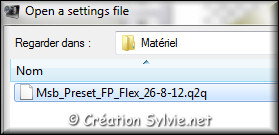
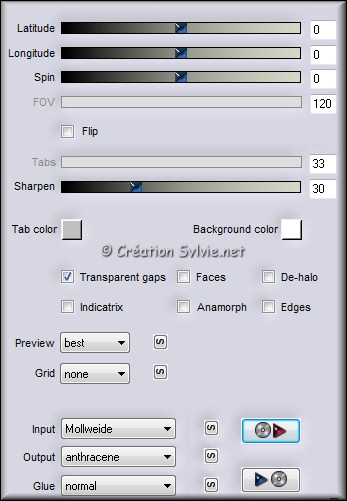
Étape 10
Calques – Dupliquer
Effets - Effets de réflexion –
Kaléidoscope
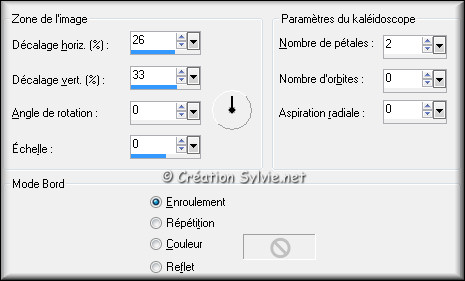
Effets - Effets de texture –
Stores

Effets - Effets 3D -
Ombre de portée
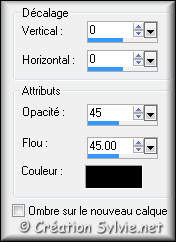
Palette des calques
Activer le calque Raster 4
Effets - Effets de texture –
Stores

Palette des calques
Activer le calque
en haut de la pile
Calques - Fusionner -
Fusionner avec le calque de dessous
Palette des
calques
Réduire
l'opacité à 37
Étape 11
Calques - Dupliquer
Palette des calques
Activer le calque Raster 4
Effets
- Effets de réflexion –
Kaléidoscope
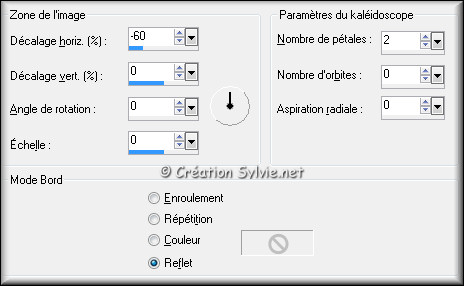
Effets - Effets 3D -
Ombre de portée
Même
configuration que l'étape 10 (déjà en mémoire)
Palette des calques
Activer le calque
en haut de la pile
Calques - Fusionner -
Fusionner avec le calque de dessous
Effets - Effets
3D - Ombre de portée
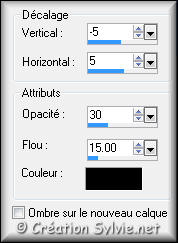
Palette des calques
Réduire
l'opacité à 62
Étape 12
Sélections - Sélectionner
tout
Sélections –
Flottante
Sélections –
Statique
Palette des calques
Activer le calque Copie de Raster
3
Presser 4 fois la
touche Delete (Suppr)
de votre clavier
Palette des calques
Activer le calque
Raster 3
Presser
4 fois la touche
Delete (Suppr) de
votre clavier
Palette des calques
Activer le calque
Raster 2
Presser
4 fois la touche
Delete (Suppr) de
votre clavier
Sélections -
Désélectionner tout
Étape 13
Calques - Nouveau calque
raster
Appliquer le
dégradé
Réglage - Flou - Flou
gaussien
Rayon à
15
Faire 2 fois
Calques – Agencer –
Déplacer vers le bas
Étape 14
Votre palette des calques ressemblera à ceci :
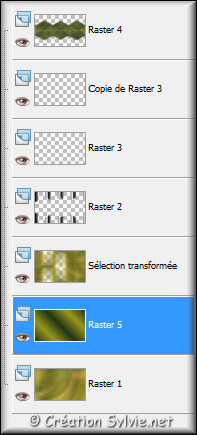
Votre tag ressemblera à ceci :

Étape 15
Calques -
Nouveau calque raster
Sélections -
Sélectionner tout
Ouvrir le tube
Msb_ Smoke_1
Édition – Copier
Retourner à votre tag
Édition -
Coller dans la sélection
Sélections -
Désélectionner tout
Palette des calques
Changer le mode
Mélange pour
Éclaircir
Réduire
l'opacité à 30
Étape 16
Palette des calques
Activer le calque en haut de la
pile
Calques - Nouveau calque raster
Outil Sélection –
Rectangle
Dans la
barre d'outils, cliquez sur l'icône
Sélection personnalisée

Appliquer le
dégradé
Réglage - Flou - Flou
gaussien
Rayon à
15
Sélections -
Désélectionner tout
Effets - Effets géométriques –
Inclinaison
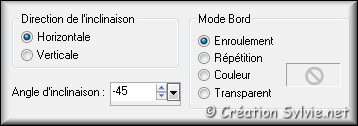
Effets - Effets de bords -
Accentuer
Effets - Effets de texture –
Stores

Effets - Modules externes –
Alien Skin – Eyecandy 5 –
Impact – Glass
Onglet
Settings
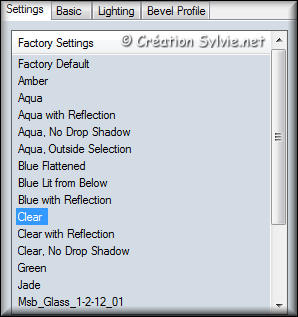
Onglet Basic
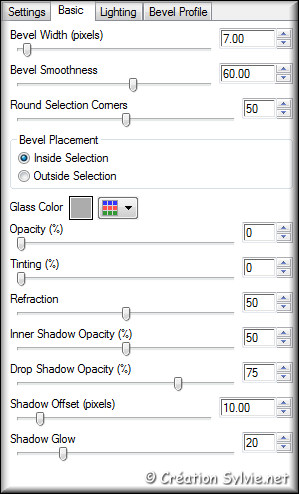
Effets - Effets 3D -
Ombre de portée
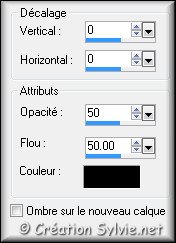
Effets - Modules externes –
MuRa's Meister – Copies
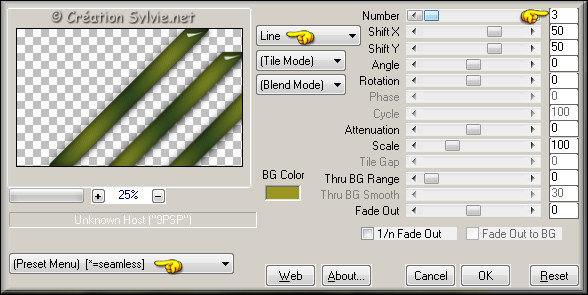
Image –
Redimensionner
Décochez Redimensionner tous les calques
Redimensionner à
63%
Effets -
Effets d'image – Décalage
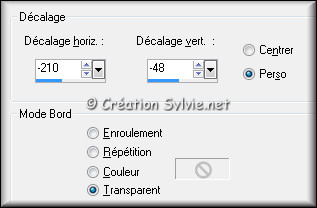
Calques -
Dupliquer
Image -
Miroir
Étape 17
Ouvrir le tube
Athe-Div11. 11
Édition – Copier
Retourner à votre tag
Édition - Coller comme
nouveau calque
Effets - Effets d'image –
Décalage
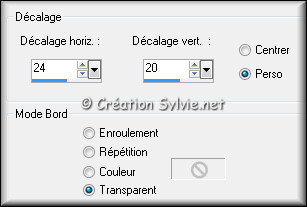
Étape 18
Palette des calques
Activer le calque
Copie de Raster 67
Sélections - Sélectionner
tout
Sélections –
Flottante
Sélections –
Statique
Palette des calques
Activer le calque Raster 8
(en haut de la pile)
Presser la
touche Delete (Suppr)
de votre clavier
Sélections -
Désélectionner tout
Effets - Effets 3D -
Ombre de portée
Même
configuration que l'étape 16 (déjà en mémoire)
Étape 19
Ouvrir le tube
Athe-Div13
Édition
- Copier
Retourner à votre tag
Édition -
Coller comme nouveau
calque
Effets - Effets d'image –
Décalage
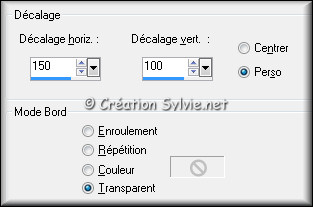
Faire 2 fois
Calques – Agencer -
Déplacer vers le bas
Effets - Effets 3D -
Ombre de portée
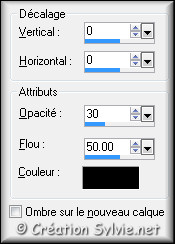
Calques –
Dupliquer
Image –
Redimensionner
Décochez
Redimensionner tous les calques
Redimensionner à
70%
Effets -
Effets d'image – Décalage
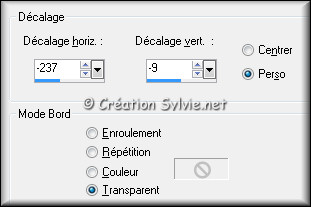
Calques - Fusionner -
Fusionner avec le calque
de dessous
Étape 20
Palette des calques
Activer le calque
en haut de la pile
Ouvrir le tube
Athe-Div12
Édition – Copier
Retourner à votre tag
Édition - Coller comme
nouveau calque
Image –
Redimensionner
Décochez
Redimensionner tous les calques
Redimensionner à
50%
Effets d'image –
Décalage
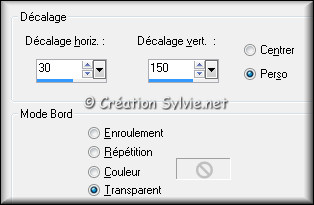
Calques – Agencer -
Déplacer vers le bas
Effets - Effets 3D -
Ombre de portée
Même
configuration que l'étape 19 (déjà en mémoire)
Palette des calques
Activer le calque
en haut de la pile
Faire 4 fois
Calques - Fusionner -
Fusionner avec le calque de dessous
Image –
Redimensionner
Décochez
Redimensionner tous les calques
Redimensionner à
40%
Effets -
Effets d'image – Décalage
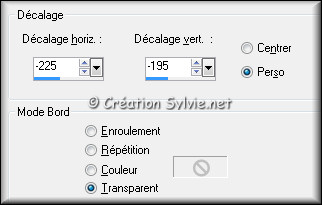
Effets - Effets 3D -
Ombre de portée
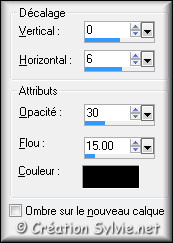
Étape 21
Palette des calques
Activer le calque Raster 5 (2e en bas de
la pile)
Palette
Styles et Textures
Couleur
Premier plan
Cliquez sur le bouton
Dégradé et choisir le bouton
Couleur
Nouvelle
couleur Premier plan =
#000000
Calques -
Nouveau calque raster
Sélections – Charger/enregistrer une sélection – Charger à
partir du disque
Sélectionner la sélection
Msb_Sel_Apples_01 et
cliquez sur Charger
Appliquer la
nouvelle couleur
Premier plan
Sélections –
Désélectionner tout
Calques – Agencer –
Déplacer vers le haut
Palette des calques
Réduire
l'opacité à 24
Effets - Effets 3D -
Ombre de portée
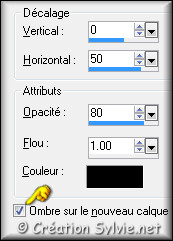
Palette des calques
Changer le mode
Mélange pour
Lumière douce
Réduire l'opacité à 20
Calques -
Dupliquer
Image - Miroir
Étape 22
Palette Styles et Textures
Nouvelle couleur
Premier plan = #FFFFFF
Outil Stylo
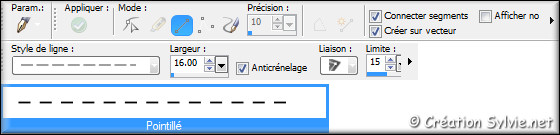
En maintenant la touche Shift enfoncée, tracer une ligne
à
gauche
Vous assurez d'avoir 5 blocs dans votre ligne
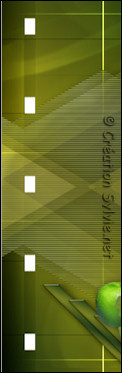
Calques
- Convertir en calque
raster
Calques – Agencer –
Placer en haut de la pile
Repositionner si nécessaire
(Voir
Résultat final)
Calques -
Dupliquer
Image - Miroir
Calques - Fusionner -
Fusionner avec le calque de dessous
Palette des
calques
Changer le mode
Mélange pour
Recouvrement
Effets - Modules externes –
Alien Skin – Eyecandy 5 –
Impact – Glass
Même
configuration que l'étape 16
Onglet Basic
Changer Round Selection Corner
à
0
Effets - Effets 3D -
Ombre de portée
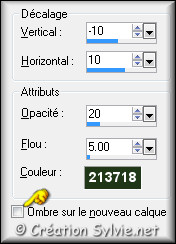
Étape 23
Ouvrir le tube
kittys-Karcia
Édition - Copier
Retourner à votre tag
Édition - Coller comme
nouveau calque
Image –
Redimensionner
Décochez
Redimensionner tous les calques
Redimensionner à
63%
Effets -
Effets d'image – Décalage
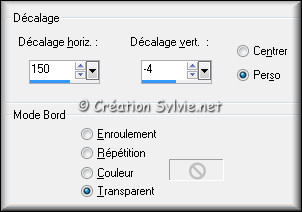
Effets - Effets 3D -
Ombre de portée
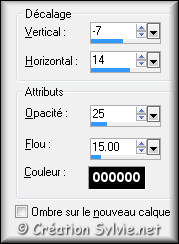
Réglage - Netteté -
Netteté
Étape 24
Ouvrir le fichier
Msb_Text_Apples
Édition – Copier
Retourner à votre tag
Édition - Coller comme
nouveau calque
Placer dans le haut du tag,
à gauche
(Voir
Résultat final)
Effets
- Effets 3D - Ombre de
portée
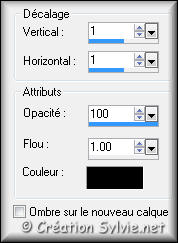
Calques -
Dupliquer
Palette des calques
Activer le calque Raster 11
Effets -
Effets de distorsion –
Vent
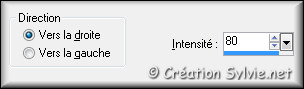
Palette des calques
Réduire
l'opacité à 50
Étape 25
Palette Styles et Textures
Nouvelle couleur Premier
plan = #213718
Cliquez sur le bouton Couleur
et choisir le bouton Dégradé
Vous assurez
que le dégradé est configuré comme au début du tutoriel
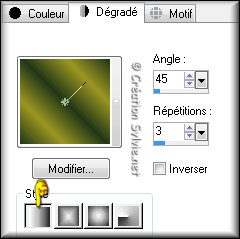
Étape 26
Calques - Fusionner -
Fusionner tous les calques
Image – Ajouter des
bordures – Symétrique
coché
Taille de 1
pixel = Couleur
Premier plan
Taille de
2 pixels = Couleur
Arrière-plan
Taille de 1 pixel =
Couleur Premier plan
Étape 27
Sélections - Sélectionner
tout
Image – Ajouter des bordures – Symétrique coché
Taille de 50 pixels =
Couleur Arrière-plan
Sélections –
Inverser
Calques -
Nouveau calque raster
Appliquer le dégradé
Effets - Modules externes –
MuRa's Seamless – Duplicate
Configuration par défaut (
128 - 128 - 0 - 0 - 0 - 255
)
Garder la sélection
Étape 28
Calques - Dupliquer
Image - Miroir
Sélections – Statique
Palette des calques
Réduire
l'opacité à 50
Calques - Fusionner -
Fusionner avec le calque
de dessous
Effets – Effets de bords –
Accentuer
Calques - Nouveau calque
raster
Effets - Effets 3D –
Découpe
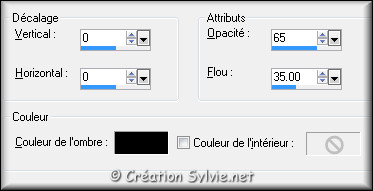
Calques - Fusionner -
Fusionner tous les calques
Effets - Modules externes
– Graphic Plus – Cross
Shadow
Configuration par défaut (
50 – 50 – 50 – 50 – 50 –
50 – 128 – 128 )
Sélections – Modifier –
Agrandir de 4 pixels
Effets - Effets 3D -
Ombre de portée
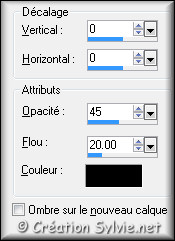
Sélections -
Désélectionner tout
Étape 29
Calques - Fusionner -
Fusionner tous les calques
Image – Ajouter des
bordures – Symétrique
coché
Taille de 1
pixel = Couleur
Premier plan
Taille de
2 pixels = Couleur
Arrière-plan
Taille de 1 pixel =
Couleur Premier plan
Étape 30
Ajouter votre signature
Calques - Fusionner - Fusionner les calques visibles
Voilà ! Votre tag est terminé
Il ne vous reste plus qu'à le redimensionner si nécessaire et à
l'enregistrer en format JPG, compression à 25
J'espère que vous avez aimé faire ce tutoriel. :)
Il est interdit de copier ou de distribuer
cette traduction sans mon autorisation
Autre
résultat
Tube de Adrimar

|